KontrolPackでネットワーク経由でコンピュータを接続/制御

KontrolPackを使えば、ネットワーク内のコンピューターを簡単に制御できます。異なるオペレーティングシステムで稼働しているコンピューターを簡単に接続・管理できます。
Odooは、Ubuntuで実行されるビジネススイートプラットフォームです。Odooを使用すると、ユーザーは売り上げを伸ばし、POS、タイムシート、ヘルプデスク、在庫、購入を実行できます。このガイドでは、Ubuntu 20.04LTSにOdooをインストールする方法を紹介します。
注:このガイドはUbuntu 20.04 LTSに焦点を当てていますが、Ubuntuの新しいリリースでアプリを動作させることも可能です。

UbuntuへのOdoo依存関係のインストール
OdooをUbuntuにインストールする前に、依存関係をシステムにインストールする必要があります。これらの依存関係を機能させるには、まずターミナルウィンドウを開き、SSH経由でUbuntuサーバーにログインします。
ログインしたので、以下のapt installコマンドを使用して、以下にリストされているパッケージをインストールします。これらのパッケージはOdooをビルドするために重要であり、これらがないとビルドは失敗します。
sudo apt install git python3-pip build-essential wget python3-dev python3-venv \ python3-wheel libfreetype6-dev libxml2-dev libzip-dev libldap2-dev libsasl2-dev \ python3-setuptools node-less libjpeg-dev zlib1g-dev libpq -dev \ libxslt1-dev libldap2-dev libtiff5-dev libjpeg8-dev libopenjp2-7-dev \ liblcms2-dev libwebp-dev libharfbuzz-dev libfribidi-dev libxcb1-dev
Odooを正しくビルドするためにUbuntuServerにインストールするパッケージはたくさんあります。座って、辛抱強く、パッケージマネージャーがすべてをセットアップできるようにします。
Odooユーザーアカウントの作成
Ubuntuサーバーでrootユーザーアカウントを使用してサーバーソフトウェアを実行しないでください。特に脆弱性が見つかった場合は危険です。代わりに、特定の権限を持つ専用ユーザーを作成することをお勧めします。
使い方は、useraddコマンドを、「odoo14」ユーザーアカウントを作成します。
sudo useradd -m -d / opt / odoo -U -r -s / bin / bash odoo14
PostgreSQL
Odooアプリケーションは、データベース管理にPostgreSQLを使用します。したがって、Odooが正しく機能するには、PostgreSQLをシステムに設定する必要があります。開始するには、以下のapt installコマンドを使用して、「postgresql」パッケージをUbuntuサーバーにインストールします。
sudo apt install postgresql
PostgreSQLを設定した後、データベースと対話するためのユーザーアカウントを作成する必要があります。新しいユーザーを作成するには、以下のpostgres-cコマンドを使用します。
sudo su --postgres -c "createuser -s odoo14"
Wkhtmltopdf
Odooビジネススイートには、HTMLページをPDFファイルやその他の形式にレンダリングする機能があります。この機能はオプションであり、使用する必要はありません。ただし、この機能を利用する予定がある場合は、UbuntuServerでWkhtmltopdfを設定する必要があります。
Ubuntuサーバーへのwkhtmltopdfのインストールを開始するには、以下のwget downloadコマンドを使用して、Wkhtmltopdfの最新リリースをダウンロードします。
wget https://github.com/wkhtmltopdf/packaging/releases/download/0.12.6-1/wkhtmltox_0.12.6-1.focal_amd64.deb
ファイルをUbuntuServerシステムにダウンロードした後、パッケージをインストールする必要があります。Wkhtmltopdfパッケージをインストールする最も簡単な方法はであるaptのインストール以下のコマンドを実行します。
sudo apt install ./wkhtmltox_0.12.6-1.focal_amd64.deb
Odooのインストール
依存関係、PostgreSQL、およびその他すべてがセットアップされたので、今がUbuntuにOdooをインストールするときです。開始するには、前に作成した新しいユーザーアカウントにログインします。
sudo -s su odoo14
ログインしたら、git cloneコマンドを使用して、最新リリースのOdooをUbuntuサーバーにダウンロードします。Odooは非常に大きいため、クローン作成プロセスが完了するまでに少し時間がかかる場合があることに注意してください。
git clone https://www.github.com/odoo/odoo --depth 1 --branch 14.0 / opt / odoo14 / odoo
Pythonモジュール

ダウンロードしたコードで、Python3を使用してOdooの新しい環境を作成する必要があります。まず、CDコマンドを使用してOdooフォルダディレクトリにアクセスします。次に、python3を使用して新しい環境を作成し、sourceコマンドで入力します。
cd / opt / odoo14 / odoo python3 -m venv odoo-venv source odoo-venv / bin / activate
最後に、pip3 installコマンドを使用して、必要なすべてのPython3モジュールをインストールします。これらのモジュールは、Odooを使用するために重要です。
pip3インストールホイールpip3インストール-rodoo / requires.txt
すべてがPip3を介してインストールされたら、以下のdeactivateコマンドを使用してPython環境を終了します。
非アクティブ化
プラグイン
必須ではありませんが、Odooではカスタムプラグインを使用できます。それらを使用したい場合は、次のコマンドを使用してプラグインフォルダーを作成します。
sudo mkdir -p / opt / odoo14 / odoo-custom-addons
Odooの構成
Odooはインストールされていますが、構成する必要があります。まず、exitコマンドを使用してOdooユーザーからログアウトします。次に、touchコマンドを使用して、新しい構成ファイルを作成します。
sudo touch /etc/odoo14.conf
Nanoテキストエディタを使用して、新しい構成ファイルを開きます。
sudo nano /etc/odoo14.conf
構成ファイルに入ったら、以下のコードを貼り付けます。
[options]
; This is the password that allows database operations:
admin_passwd = CHANGE-TO-A-SECURE-PASSWORD
db_host = False
db_port = False
db_user = odoo14
db_password = False
addons_path = /opt/odoo14/odoo/addons,/opt/odoo14/odoo-custom-addons
Ctrl + Oキーボードコンボを使用して、編集内容をNanoに保存します。Ctrl + Xで終了します。
Systemd
Odooを使用するには、Systemdサービスファイルを作成する必要があります。使い方タッチコマンドを、新しいサービスファイルを作成します。
sudo touch /etc/systemd/system/odoo14.service
Nanoテキストエディタでテキストファイルを開き、その中にコードを貼り付けます。
[Unit]
Description=Odoo14
Requires=postgresql.service
After=network.target postgresql.service
[Service]
Type=simple
SyslogIdentifier=odoo14
PermissionsStartOnly=true
User=odoo14
Group=odoo14
ExecStart=/opt/odoo14/odoo-venv/bin/python3 /opt/odoo14/odoo/odoo-bin -c /etc/odoo14.conf
StandardOutput=journal+console
[Install]
WantedBy=multi-user.target
Ctrl + Oキーボードコンボを使用して、編集内容をNanoに保存します。Ctrl + Xで終了します。次に、新しいシステムファイルをアクティブにして、オンにします。
sudosystemctlデーモン-sudosystemctl enableodoo14.serviceをリロードします
startコマンドを使用してサービスを開始します。
sudo systemctl start odoo14.service
Odooのセットアップ
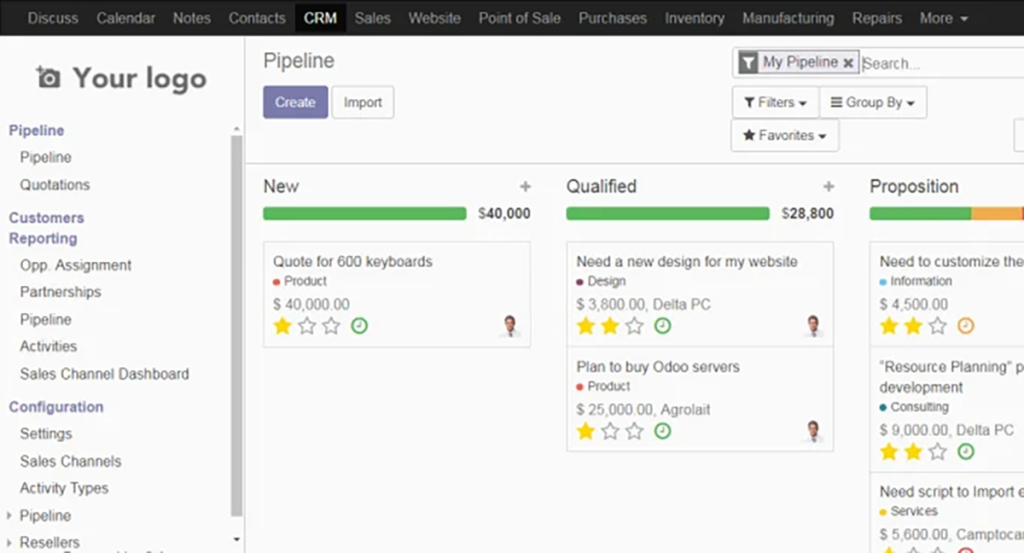
Ubuntu ServerにOdooがインストールされている状態で、コンピューターに移動し、新しいブラウザーを開いてOdooインストールにアクセスします。次に、管理者パスワードを使用してログインし、プロンプトに従って新しいインストールを構成します。
HTTP:// ubuntu-server-ip-address:8069
KontrolPackを使えば、ネットワーク内のコンピューターを簡単に制御できます。異なるオペレーティングシステムで稼働しているコンピューターを簡単に接続・管理できます。
繰り返しのタスクを自動で実行したいですか?手動でボタンを何度もクリックする代わりに、アプリケーションが
iDownloadeは、BBCのiPlayerサービスからDRMフリーのコンテンツをダウンロードできるクロスプラットフォームツールです。.mov形式の動画もダウンロードできます。
Outlook 2010の機能についてはこれまで詳細に取り上げてきましたが、2010年6月までにリリースされないため、Thunderbird 3について見ていきましょう。
たまには休憩も必要です。面白いゲームを探しているなら、Flight Gearを試してみてください。無料のマルチプラットフォームオープンソースゲームです。
MP3 Diagsは、音楽オーディオコレクションの問題を解決するための究極のツールです。mp3ファイルに適切なタグを付けたり、アルバムカバーアートを追加したり、VBRを修正したりできます。
Google Waveと同様に、Google Voiceも世界中で大きな話題を呼んでいます。Googleはコミュニケーション方法を変えることを目指しており、
Flickrユーザーが高画質で写真をダウンロードできるツールはたくさんありますが、Flickrのお気に入りをダウンロードする方法はありますか?最近、
サンプリングとは何でしょうか?Wikipediaによると、「サンプリングとは、一つの録音から一部、つまりサンプルを取り出し、それを楽器や音楽として再利用する行為です。
Googleサイトは、Googleのサーバー上でウェブサイトをホストできるGoogleのサービスです。しかし、一つ問題があります。それは、バックアップのための組み込みオプションがないことです。



![FlightGear Flight Simulatorを無料でダウンロード[楽しもう] FlightGear Flight Simulatorを無料でダウンロード[楽しもう]](https://tips.webtech360.com/resources8/r252/image-7634-0829093738400.jpg)




